安装windows7过程详解
导读:对于敢于尝试新的PC系统的玩家,对于Windows 7的推出,肯定是早已坐不住了,那么,我们PC捍卫者今天就来现身说法,用详细的图文为你展示安装Windows 7的整个过程,希望能够解决你在还未安装之前的疑惑.
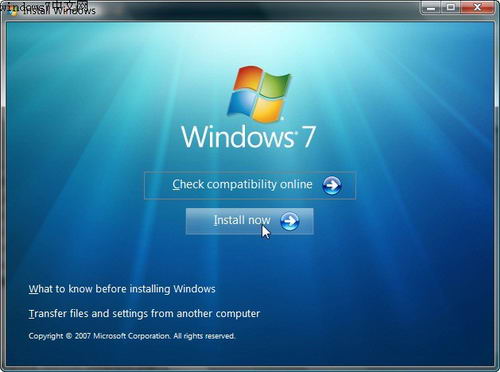
1. 点Install Now
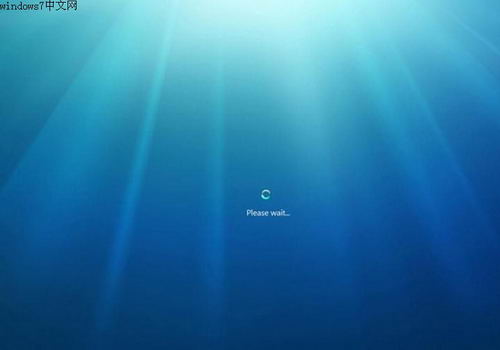
2.安装程序等待
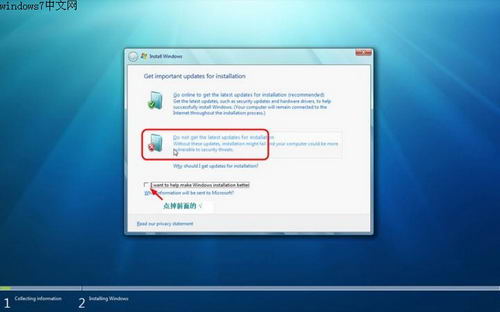
3.第一个窗口,让你选择是先连接网络升级还是直接安装,选直接安装,同时去掉下面复选框的√
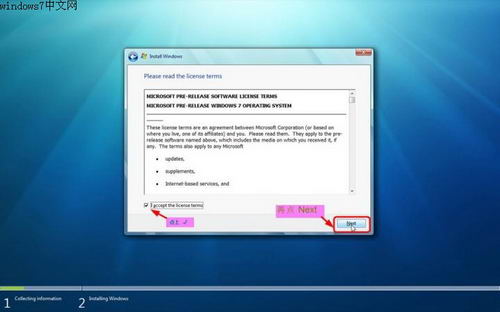
4.版权声明,单击复选框点上√接受,点Next进入下一步
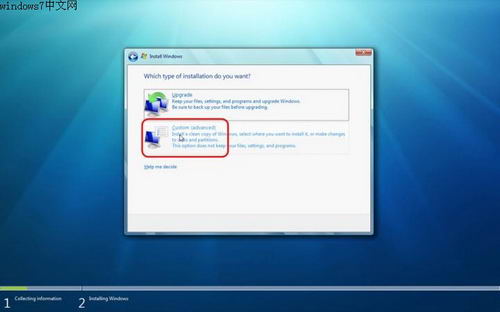
5.选择是升级现有的XP、Vista到Windows7,还是直接全新安装,最好还是选全新安装的好,点Custom(advanced)
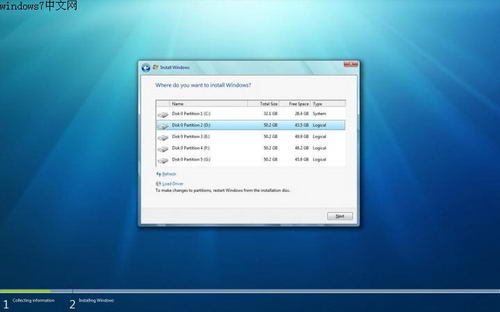
6.选择D盘,安装win7 ,选好点Next
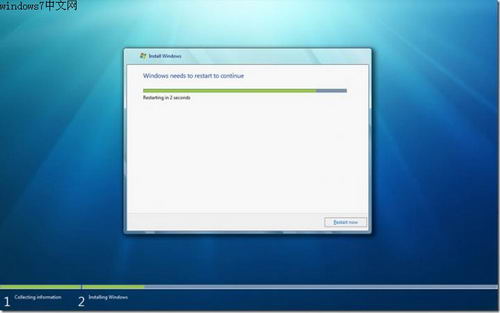
7.接下来就不用PC捍卫者说了吧.祝你能更快的开始Windows 7之旅.
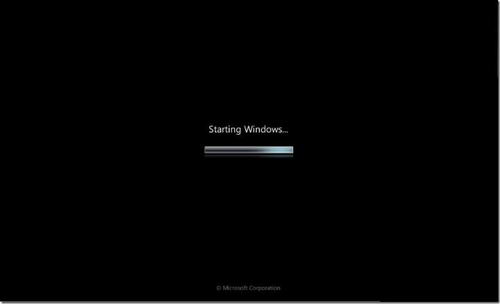
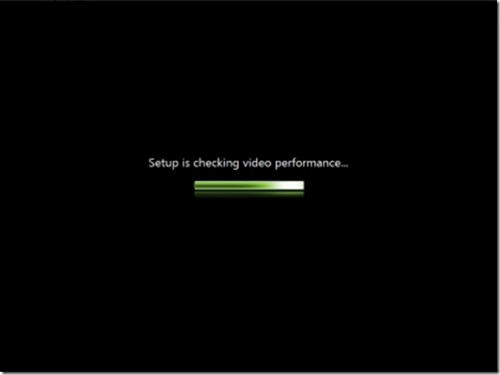
转截请注明:文章来自 pc捍卫者 http://www.pchwz.com
本站发布此文为传递更多信息之目的,不表明pc捍卫者赞同其观点